Опитайте тези бързи решения веднага
- Този пакет на приложение не се поддържа, тъй като може да възникне грешка при инсталиране при странично зареждане на пакети msixbundle, Appx и AppxBundle в Windows.
- Най-често срещате тази грешка, когато се опитвате да инсталирате инсталационни пакети на трети страни, които имат ограничени възможности.
- Можете да заредите странично пакети с приложения с помощта на Microsoft Powershell и App Installer, за да инсталирате приложения и да се отървете успешно от грешката.
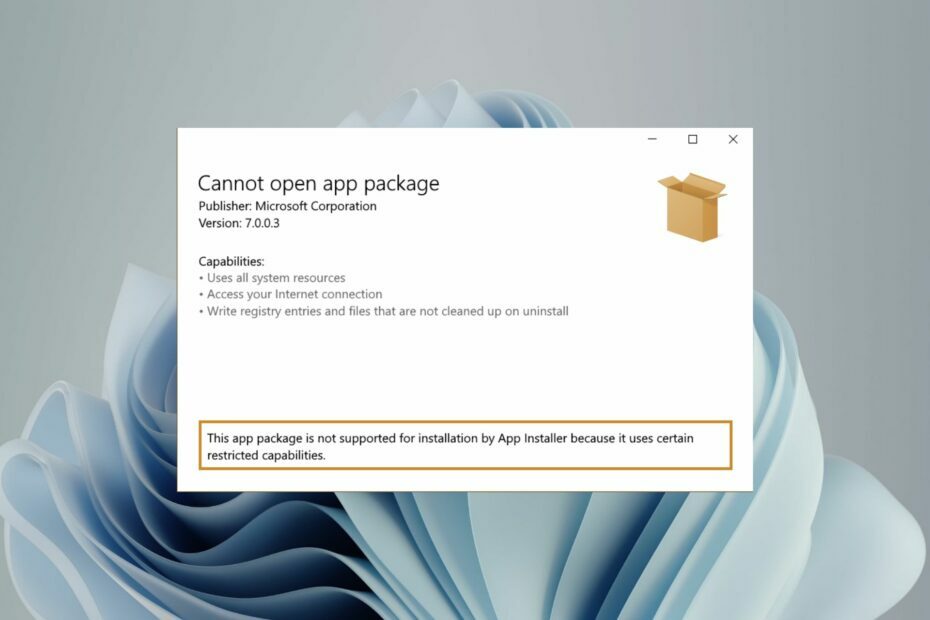
хИНСТАЛИРАЙТЕ КАТО КЛИКНЕТЕ ВЪРХУ ИЗТЕГЛЯНЕ НА ФАЙЛА
- Изтеглете Restoro PC Repair Tool който идва с патентовани технологии (наличен патент тук).
- Кликнете Започни сканиране за да намерите проблеми с Windows, които може да причиняват проблеми с компютъра.
- Кликнете Поправи всичко за отстраняване на проблеми, засягащи сигурността и производителността на вашия компютър.
- Restoro е изтеглен от 0 читатели този месец.
Microsoft разпространява UWP (Universal Windows Platform) и настолни приложения като .msixbundle, .Appx и .AppxBundle пакети за приложения в Windows.
Въпреки че инсталаторите на Msixbundle, Appx и AppxPackage са надеждни начини за странично зареждане на пакетите с приложения, няколко потребители не могат да го направят.
Защо получавам грешка App package not supported?
Някои от нашите читатели получават Този пакет от приложения не се поддържа за инсталиране от грешка на инсталатора на приложение при опит за странично зареждане на пакети на приложения, особено тези, изтеглени от неофициални източници. Има няколко възможни причини зад проблема:
- Пакети за приложения на трети страни – Пакетите на приложения, изтеглени от уебсайт на трета страна, извеждат грешката Пакетът на приложението не се поддържа.
- Microsoft Store не поддържа инсталатора – Ако Microsoft Store не поддържа инсталатора на Msixbundle, пакетът с приложения няма да бъде инсталиран успешно.
- Ограничени възможности на инсталатора – Инсталаторите с ограничителни възможности също могат да бъдат причина за грешката.
- Режимът за програмисти е деактивиран – Режимът за разработчици трябва да е активен на вашия компютър с Windows, ако искате да заредите странично пакетите с приложения .msixbundle, .Appx и .AppxBundle на вашия компютър.
Интересното е, че има няколко заобиколни решения за разрешаване на този пакет от приложения не се поддържа за грешки при инсталиране в Windows 11.
Как мога да коригирам грешката пакетът на приложението не се поддържа?
1. Активирайте режима за програмисти
- Използвай Windows + аз пряк път за стартиране на Настройки ап.
- Отидете на Поверителност и сигурност от лявата странична лента и щракнете върху За разработчици опция.
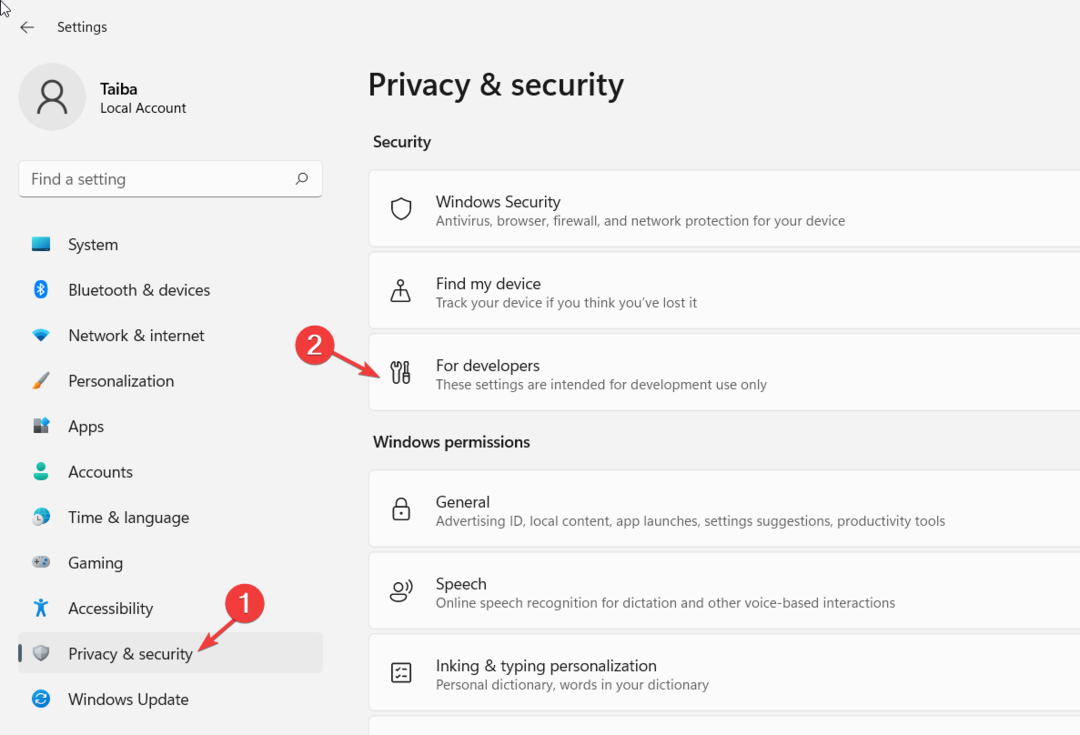
- Превключване На превключвателят за Режим за програмисти.
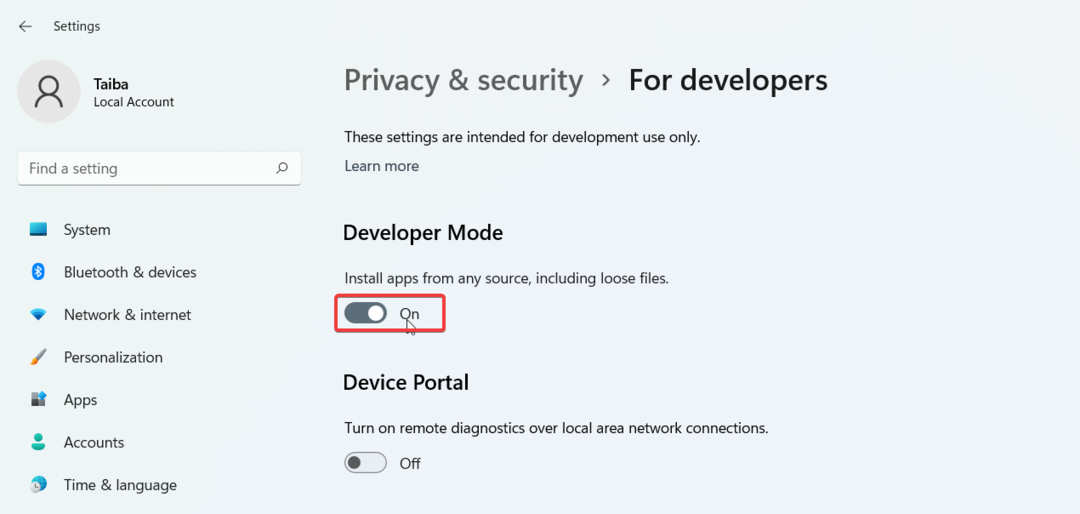
2. Инсталирайте пакети с приложения с помощта на Windows PowerShell
- Натиснете Windows + С за да отворите Windows Търсене, Тип powershell в лентата за търсене и щракнете Изпълни като администратор.
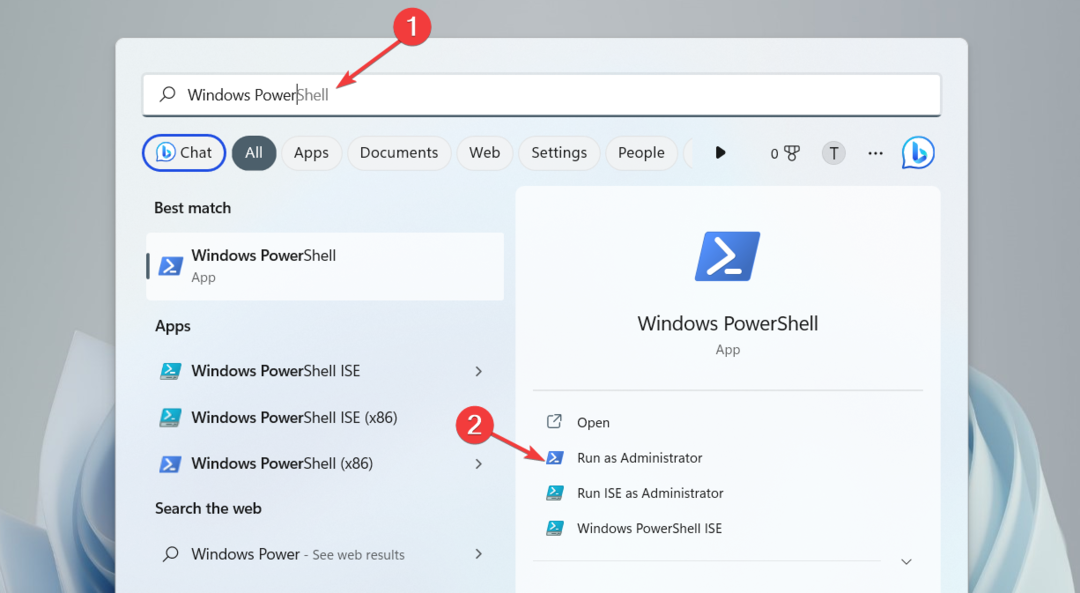
- Натисни да бутон на Контрол на действията на потребителя прозорец.
- Въведете или копирайте и поставете следната команда в прозореца на PowerShell (Заменете X:\Път\към\Файл. Appx низ с действителния път на пакета на приложението във вашата система):
Add-AppxPackage -Path X:\Path\to\File. Appx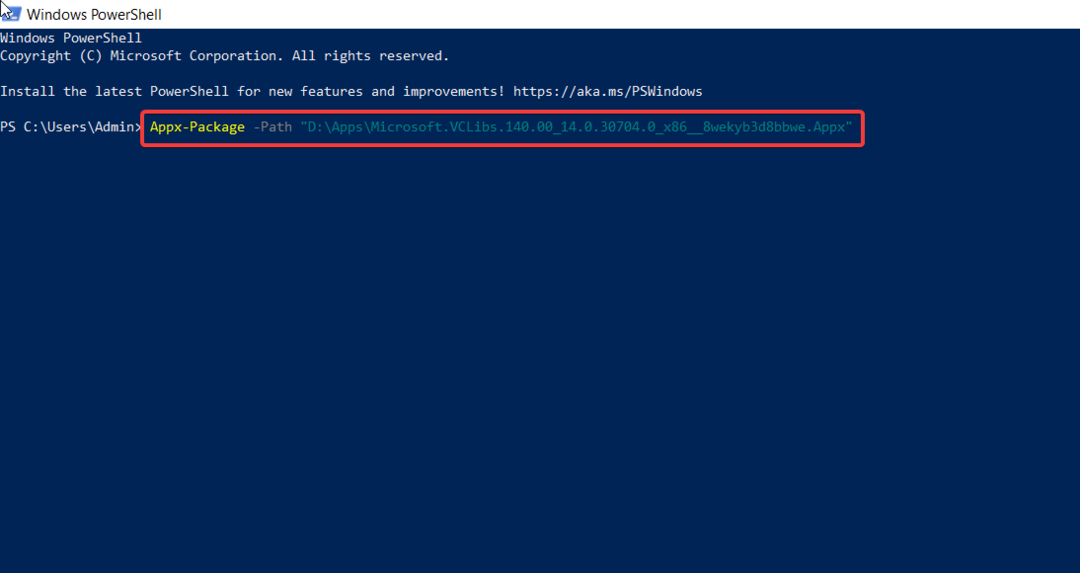
- Натисни Въведете ключ за стартиране на инсталирането на пакета.
Този път няма да получите този пакет не се поддържа за грешка при инсталиране. Излезте от прозореца на PowerShell, след като инсталацията на пакета е успешна, и стартирайте приложението.
За да избегнете проблеми със зависимостите, инсталирайте пакетите със зависимости, преди да инсталирате основния пакет на приложението.
- Невалидна операция за устройство 0: Как да го поправите
- Кажете сбогом на проблемите с принтера с KB5026436
- Addinprocess.exe: Какво е това и как да го премахнете
- Edge вече няма да бъде в бъдещи контейнери на сървъри на Windows
3. Използвайте програмата за инсталиране на приложения
- Стартирайте Microsoft Store от фиксираните приложения в Започнете меню и търсене на Инсталатор на приложения.
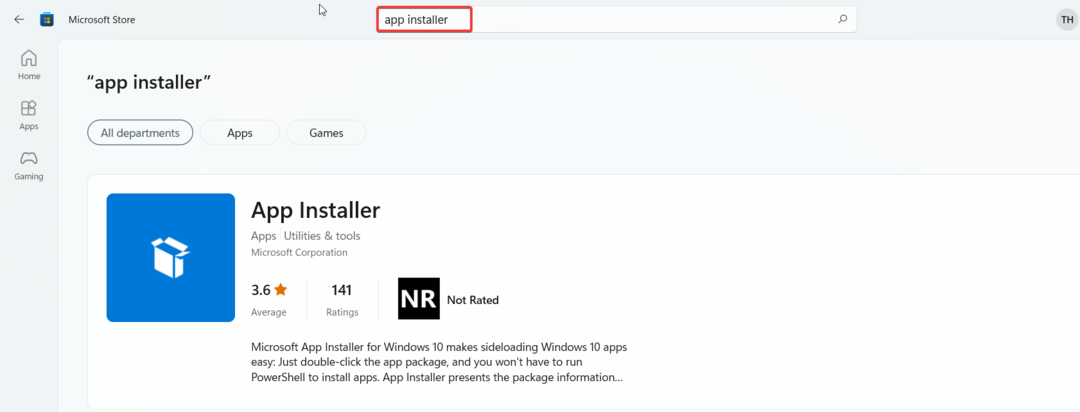
- Натисни Инсталирайте за изтегляне бутон.
- Стартирайте File Explorer използвайки Windows + д пряк път, навигирайте до местоположението на .appx или .msixbundle пакет и щракнете двукратно върху един от тях, за да стартирате инсталатора на приложения.
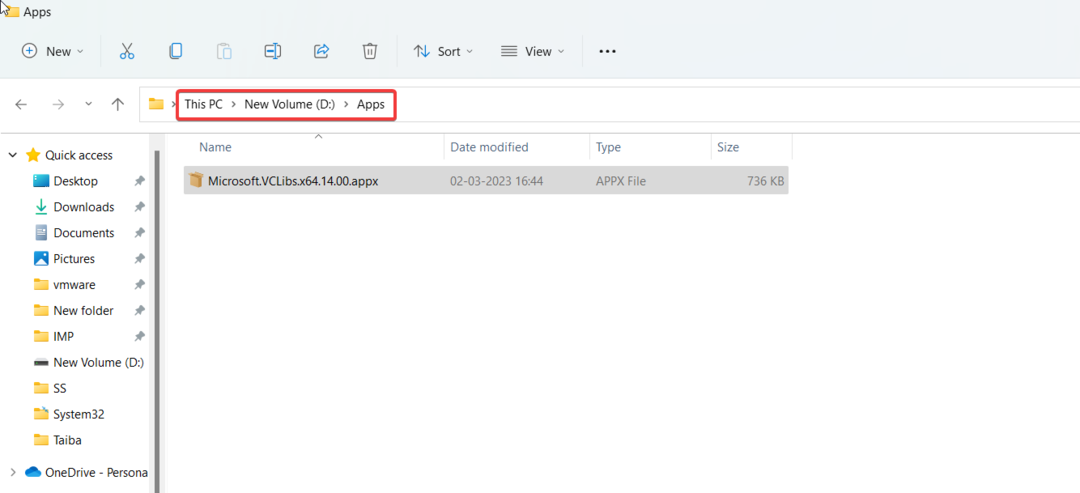
- Накрая натиснете Инсталирай разположен върху бутона вдясно от Инсталатор на приложения диалогов прозорец.
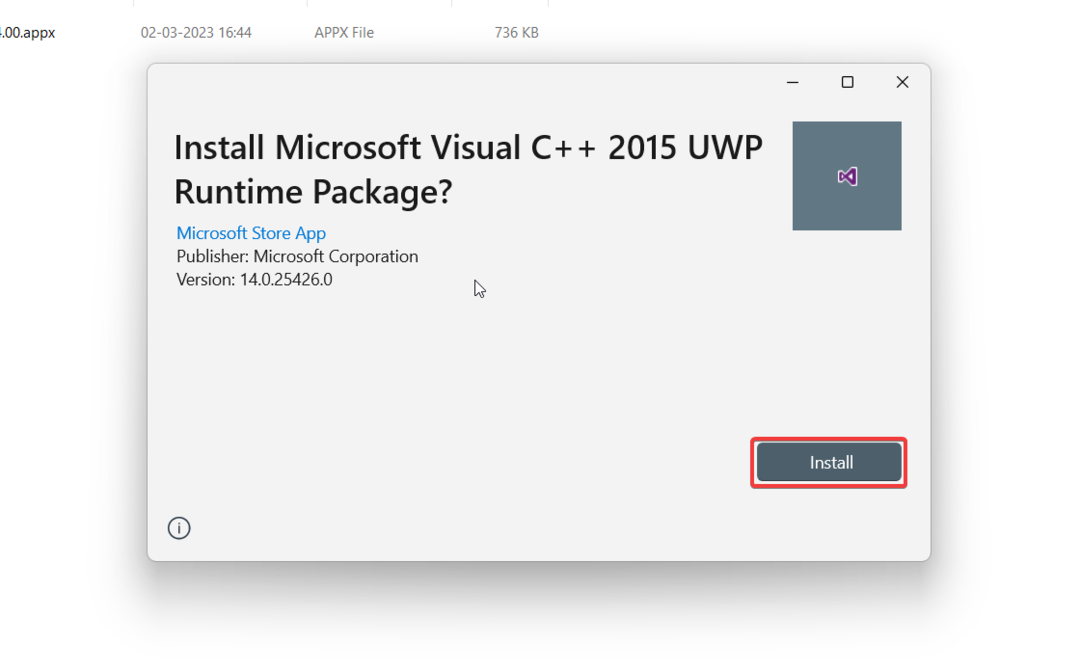
Изчакайте, докато инсталаторът на приложения открие и изтегли основните пакети на зависимости и основния пакет на приложението. След като инсталацията е успешна, приложението автоматично ще се стартира на вашия компютър.
Тези две заобиколни решения ще ви помогнат да преодолеете този пакет на приложение не се поддържа за грешка при инсталиране по време на странично зареждане на пакети на приложения с помощта на инсталатори на приложения.
Докато сте тук, може да искате да знаете как да поправите Грешка този инсталационен пакет не може да бъде отворен използвайки някои прости методи.
Ако имате други въпроси или решения за този проблем, не се колебайте да използвате секцията за коментари по-долу.
Все още имате проблеми? Коригирайте ги с този инструмент:
СПОНСОРИРАНА
Ако съветите по-горе не са разрешили проблема ви, вашият компютър може да има по-сериозни проблеми с Windows. Препоръчваме изтегляне на този инструмент за поправка на компютър (оценен като страхотен на TrustPilot.com), за да се справите лесно с тях. След инсталирането просто щракнете върху Започни сканиране и след това натиснете Поправи всичко.


